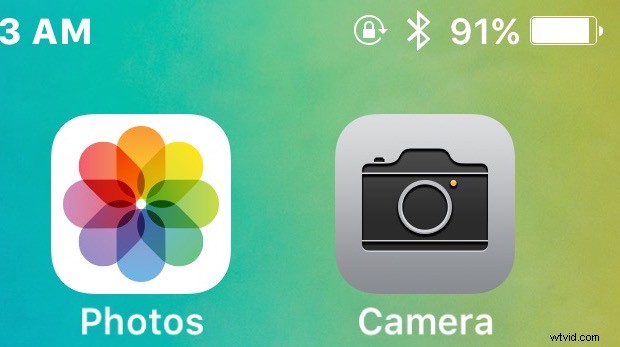
Una manciata di utenti iPhone ha scoperto che l'icona dell'app Fotocamera è scomparsa dopo aver aggiornato iOS all'ultima versione. Il motivo per cui la fotocamera scompare misteriosamente dopo l'aggiornamento di iOS non è sempre chiaro, ma in genere è una soluzione semplice utilizzando uno dei metodi descritti di seguito.
Verifica le restrizioni della fotocamera
Alcuni utenti iOS hanno scoperto che l'app Fotocamera è stata disabilitata tramite le Restrizioni dei dispositivi, impedendo che l'icona della fotocamera appaia nella schermata iniziale e che sia accessibile anche da altre applicazioni.
- Apri l'app Impostazioni e vai su "Generale" seguito da "Restrizioni"
- Inserisci il passcode quando richiesto, quindi individua "Fotocamera", assicurati che sia in posizione ON:potrebbe essere necessario disattivarlo e quindi riattivarlo, ma assicurati che sia attivato
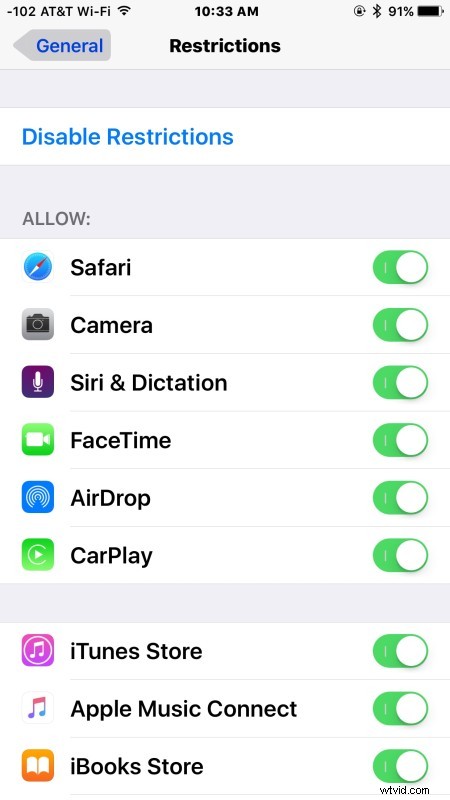
Torna alla schermata iniziale e verifica se viene visualizzata l'icona della fotocamera, dovrebbe essere lì.
Il motivo per cui questo viene disattivato casualmente non è chiaro, ma è probabile che gli utenti abbiano disabilitato la fotocamera a un certo punto o forse stessero nascondendo altre app e incluso erroneamente l'app Fotocamera. Alcuni utenti segnalano che ciò è accaduto senza alcun intervento da parte dell'utente, il che è un'osservazione curiosa.
Ripristina il layout dell'icona dello schermo
Potresti aver inavvertitamente inserito l'icona della fotocamera in un'altra cartella o su una pagina lontana, in tal caso puoi rivelarla di nuovo ripristinando il layout dell'icona della schermata iniziale:
- Apri Impostazioni e vai a Generali
- Seleziona l'opzione "Ripristina" e tocca "Ripristina layout schermata iniziale"
Tornando alla schermata principale, l'icona della fotocamera dovrebbe essere visibile nell'angolo in alto a destra.
Manca ancora l'icona della fotocamera? Backup e ripristino
Se hai eseguito quanto sopra e ti manca ancora l'icona della fotocamera, dovresti eseguire il backup e ripristinare il tuo dispositivo. Questo è il più veloce con iTunes:
- Collega l'iPhone al computer e apri iTunes
- Scegli "Crittografa backup" (questo salva le password sul dispositivo) e quindi scegli "Esegui backup ora"
- Una volta completato il backup, scegli l'opzione "Ripristina" e ripristina il dispositivo dal backup appena eseguito
Se la fotocamera del tuo iPhone è ancora mancante a questo punto, potresti avere un problema hardware che non è correlato all'aggiornamento di iOS. Se sospetti che un problema hardware stia causando la scomparsa della tua fotocamera, dovresti visitare un Apple Store o chiamare una linea di supporto Apple ufficiale per risolvere un problema hardware.
